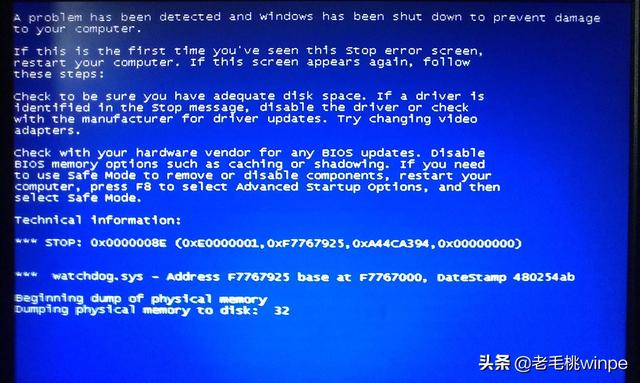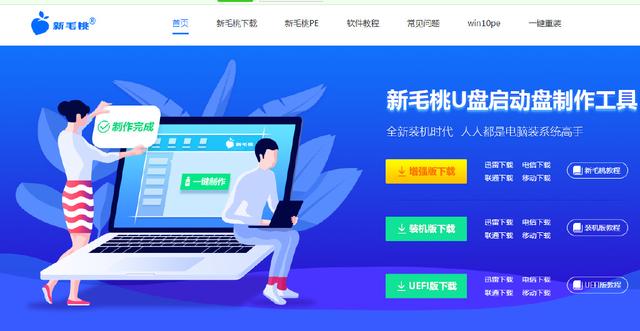从事科学研究,您是否有以下问题:
每次在办公室看文献做笔记,都要复制到U盘或者带电脑回家继续工作。这个过程太麻烦了。
如何跨平台使用电脑上的文献?文献管理软件是否安装在不同的平台上?如何实现文献数据同步?投必须提供一个Zotero结合坚果云,OneDrive在不同的地方和设备上管理和阅读文献的方法。
但这种方法并不完全符合作者的要求,也不易操作,作者更倾向于把文献放在自己的电脑上,U在磁盘和移动硬盘上,文献管理软件可以随时随地管理和阅读文献,即如何构建移动文献库?
方法总比困难多。将文献管理软件安装在U盘或移动硬盘中,并将文献保存在U盘或移动硬盘中,以达到目的。
接下来,作者将详细介绍如何实现这种方法,便携版附在文末Zotero安装包。
Zotero基本使用教程
Zotero是一款自由开放源代码的文献管理软件。这里先回顾一下Zotero详见:
??????姐姐说这个免费的文献管理软件吊打Endnote,赶紧Mark!
????????小白文献管理成长之路Zotero使用基础
?学会这些Zotero你也可以成为文献管理的大神
????Zotero跨平台同步教程和文献,让您随时随地沉浸在文献阅读中
?????Zotero在使用过程中遇到问题?这里有解决方案
高效的中文文献管理,这个Zotero插件不容错过!
Zotero下载(https://www.zotero.org/download/)安装方便,结合火狐浏览器和插件,文献下载管理更加方便,尤其是免费开源,是一款难得的文献管理软件。Zotero不详细介绍基本使用方法。
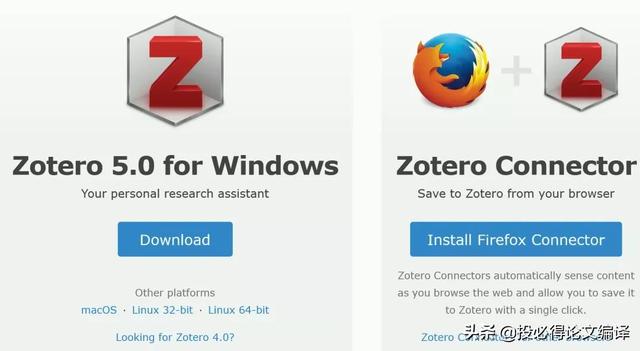
将U盘变成便携免费的文献图书馆
如何将U盘变成便携免费的文献图书馆呢?
这里用的是Zotero的便携版,将Zotero将配置和个人文件放在同一U盘或移动硬盘的文件夹中,直接在任何计算机上运行Zotero的可执行exe文件可以在不同的电脑上运行文件Zotero。
安装便携版Zotero
下载便携版Zotero压缩包ZoteroPortable-master.zip,将其解压到非系统盘的其他目录,即您可以解压到U盘和移动硬盘的任何文件夹,如下图所示。请参见文末下载地址。
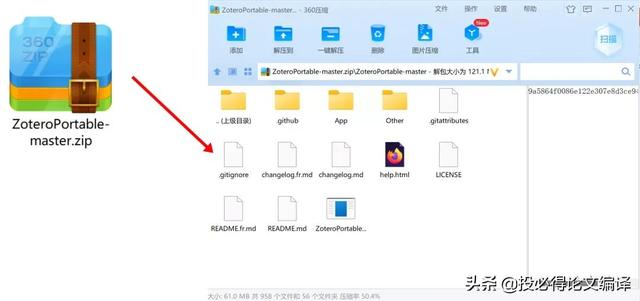
打开安装文件夹,找到ZoteroPortable.exe,双击即可打开Zotero如下图所示,可执行文件。
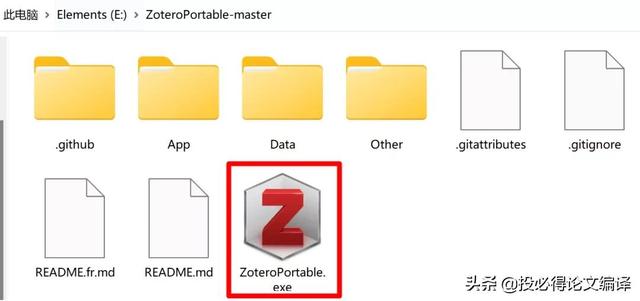
这时,打开就是Zotero便携版不同于安装版Zotero,它可以用不同的电脑打开。请注意,这与安装版有关Zotero不同的是安装在U盘或移动硬盘上。
配置便携版Zotero
便携版Zotero与安装版的Zotero安装目录中数据的区别在于其数据\\Data\\Profile内部,解压便携版Zotero之后,打开首选项,设置数据存储位置,默认数据存储位置为安装目录的\\Data\\Mozilla\\Profile如下图所示。
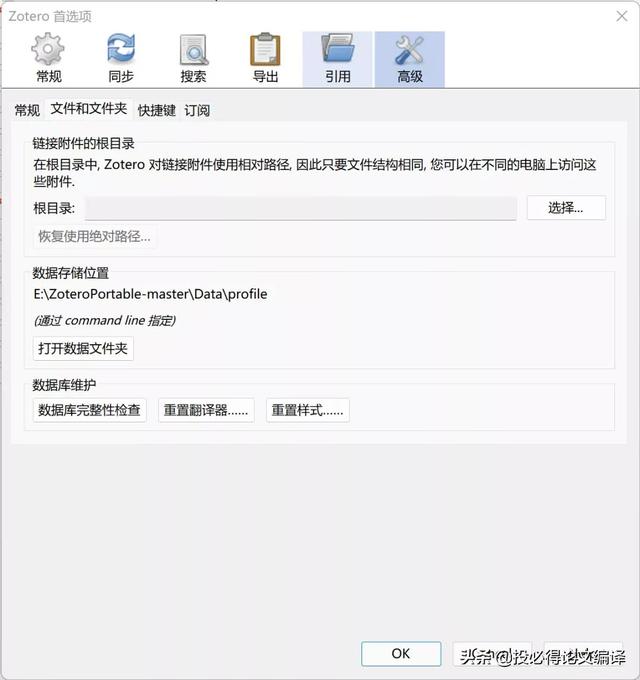
完成此配置操作后,可将整个目录复制到U盘或移动硬盘,形成移动文献库或图书馆。
假如你已经用过了Zotero,可直接将数据复制到便携版Zotero“安装目录的\\Data\\Mozilla\\Profile重启便携版Zotero,以前的数据可以自动导入。
建立快捷方式
因为Zotero便携版不安装,不会自动生成快捷方式,所以每次都要通过安装文件夹中的可执行性exe便携版文件启动Zotero。然而,用户可以建立自己的快速方式,将其放在桌面上或开始菜单,这样他们每次都可以通过计算机快速启动便携版Zotero软件。然而,用户可以建立自己的快速方式,将其放在桌面上或开始菜单,这样他们每次都可以通过计算机快速启动便携版Zotero软件。

每次在电脑上使用时,确保连接U盘和移动硬盘,否则便携版无法启动Zotero。
Zotero更新便携版
作者建议下载最新的便携式版本,并在当前版本的基础上安装新版本。您的数据将是安全的,只会更新程序。
Zotero便携版仍然包含原始版本 Zotero 更新模块,单击帮助”>“检查更新如下图所示。
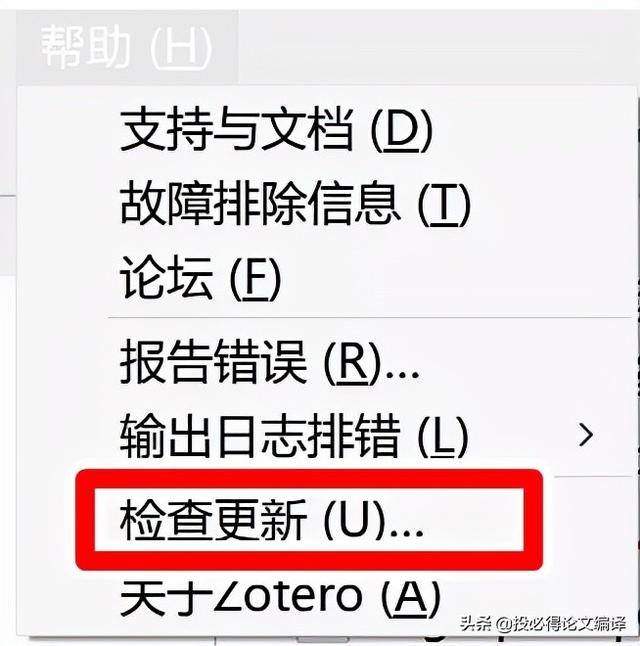
如有更新,可点击Update Zotero按钮,如下图所示。
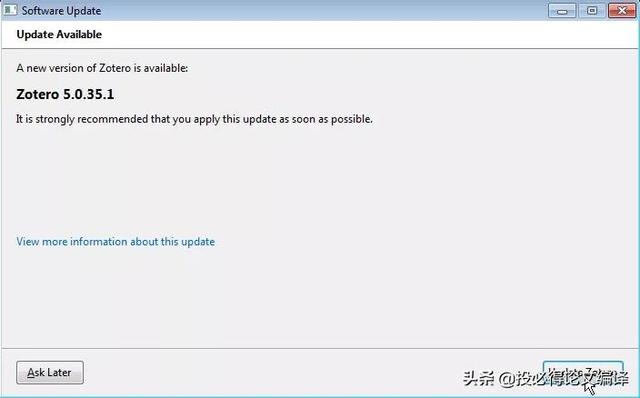
更新准备好后,点击"Restart Zotero";,重启运行Zotero。
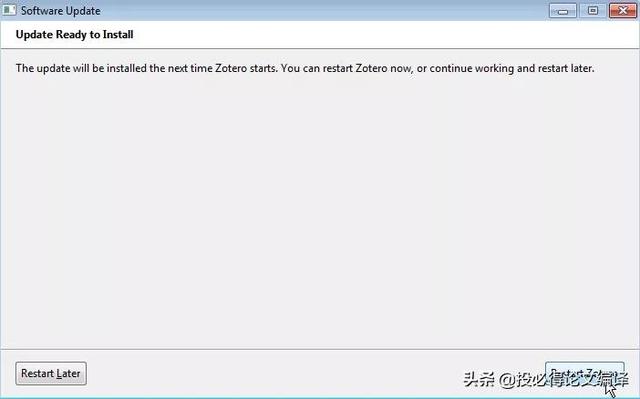
写在最后
请注意,Zotero便携版不是官方提供的,而是与Zotero官方最新版本相同,请谨慎使用。
与安装版相比Zotero,笔者更倾向于使用便携版Zotero,将U盘和移动硬盘变成移动文献库,提高管理和阅读文献的效率。
如有条件,可使用容量大、读写速度快的U盘、机械移动硬盘或固态移动硬盘。虽然移动存储设备很方便,但也有丢失和损坏的风险。备份也是必要的。